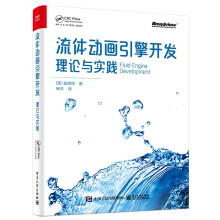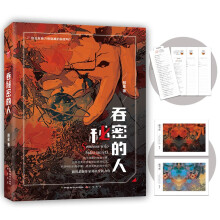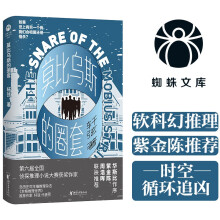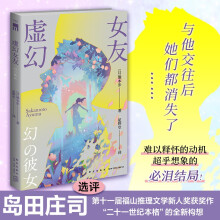《Word 2007文档制作》详细介绍了在Word 2007的使用及在商务办公中的应用。全书内容包括Word 2007基础、输入与编辑文本、设置文本格式、Word图片处理、Word表格制作、页面设置与打印输出、审阅文档、长文档处理、Word高级排版、Word 2007网络功能以及Word办公实例等知识。
《Word 2007文档制作》内容翔实、结构清晰、案例丰富,使读者能够在短时间内充分掌握Word 2007的使用方法。《Word 2007文档制作》光盘内容为教学视频。
《Word 2007文档制作》定位于从零开始学习Word 2007的初、中级读者,也可以作为广大在职办公人员和大中专院校师生的参考书籍。
展开